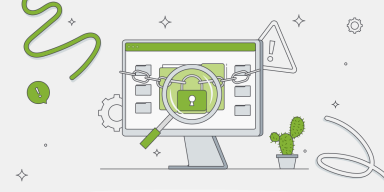Хотите узнать секрет быстрой загрузки сайтов на Wordpress? Помимо хорошего хостинга и правильно написанных расширений, используйте кэширование и CDN (content delivery network, сеть доставки контента). К примеру, плагин W3 Total Cache.
В этой статье мы рассмотрим установку и настройку W3 Total Cache для максимальной производительности. Также приведем пример комбинации использования кэширования и сервисов CDN для максимального ускорения загрузки сайта.
Перед тем, как начать, рекомендуется проверить производительность сайта с помощью онлайновых сервисов Google Page Speed и/или Pingdom Tools. Это следует сделать для того, чтобы сравнить прежние результаты с теми, что получатся после всех настроек.
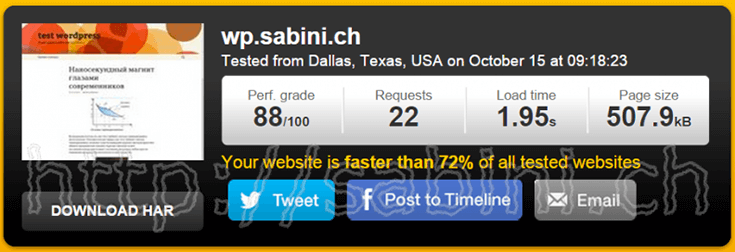
Что такое W3 Total Cache?
W3 Total Cache это наиболее полный и быстрый плагин для оптимизации производительности в Wordpress. Это подтверждено использованием его на многих популярных сайтах, таких как: AT&T, Mashable, Smashing Magazine и на многих других. W3 Total Cache увеличивает скорость работы сайта путем повышения производительности сервера, кэширования всех аспектов сайта, уменьшения времени отклика и предоставления прозрачной интеграции с сетью доставки контента (CDN).
Установка W3 Total Cache в WordPress
Перед установкой W3 Total Cache, убедитесь, что удалены все другие кэширующие плагины. Если этого не сделать, то при активации плагина W3 Total Cache появится ошибка.
Для установки потребуется выполнить нехитрый порядок действий:
Перейдите в административную панель сайта и нажмите на «Плагины» → «Добавить новый». В строке поиска наберите «W3 Total Cache» и увидите его в результатах поиска:
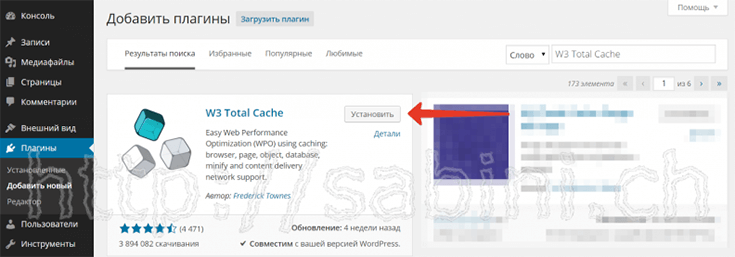
Нажмите на кнопку «Установить», после установки активируйте плагин.
Параметры и настройка W3 Total Cache
W3 Total Cache — это очень мощный плагин и у него очень много настраиваемых параметров. С одной стороны — это хорошо, для тех, кто знает как их использовать — это золотая жила. Начинающих же вебмастеров эти параметры могут смутить. Мы подробно рассмотрим все разделы настроек, чтобы вы могли оптимально настроить W3 Total Cache. Начнем с общих параметров.
Общие настройки
Для того, чтобы перейти на страницу с общими настройками, нажмите на меню «Кеширование» в административной панели Wordpress. На ней представлены общие настройки плагина. Убедитесь, что находитесь в общих настройках, а не на странице консоли плагина W3 Total Cache.
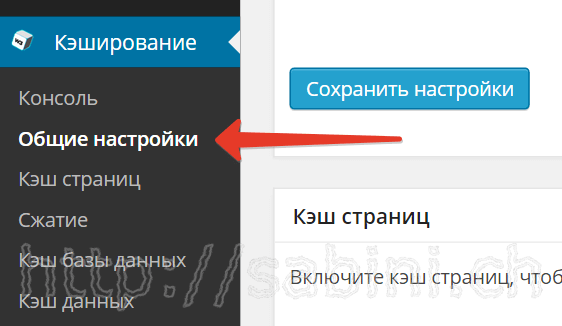
Что такое кэширование страницы?
Первый из параметров, который можно увидеть — кэширование страницы. Он отвечает за создание кэшированной статический страницы для каждой загруженной страницы сайта. Таким образом, вместо постоянной генерации динамической страницы, посетителю будет открываться закэшированная статическая страница. На изображении ниже можно увидеть как работает эта функция:
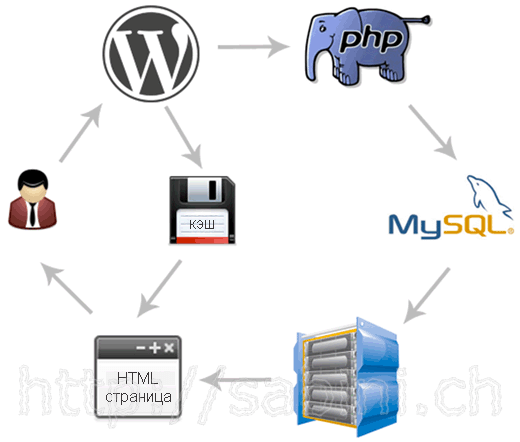
На картинке изображено следующее: обычно когда пользователь заходит на сайт, Wordpress запускает PHP-скрипты и запросы к базе данных для вывода запрошенной страницы. Тогда PHP обрабатывает данные и создает страницу. Этот процесс вывода страницы потребляет определенные ресурсы сервера. Включение возможности кэширования страницы позволяет пропустить процесс генерации страницы.
Для виртуального хостинга, который использует большинство начинающих владельцев сайта, рекомендуется использовать метод кэширования страниц «Disk:Enhanced». Выберите пункт «кэширование страниц» и сохраните параметры.
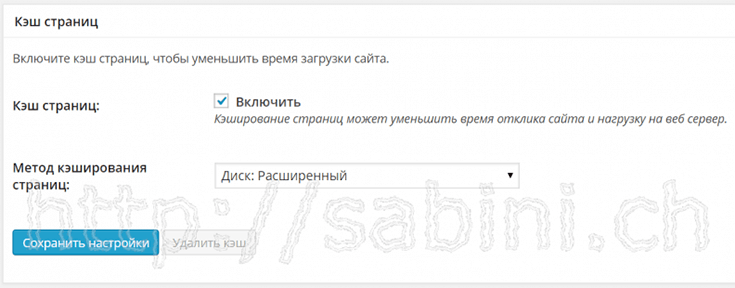
Большинству этого будет достаточно. Данное руководство — для вебмастеров начинающего уровня. И мы сознательно пропускаем все расширенные настройки кэширования страниц, подразумевая, что настройки по умолчанию вполне достаточны.
Мы также пропускаем минификацию, кэширование запросов к БД и кэширование объектов. По причине того, что не все серверы предоставляют возможности для использования этих параметров.
Следующий пункт настроек — браузерный кэш.
Что такое браузерный кэш?
Каждый раз, когда посетитель заходит на сайт, его браузер скачивает все изображения, css файлы, jsскрипты и другие статические файлы со страницы сайта во временную директорию. Это делается для того, чтобы при переходе на другую страницу файлы не скачивались повторно, а открывались из кеша браузера. Это ускоряет загрузку сайта и экономит трафик.
Параметр браузерного кэширования в W3 Total Cache позволяет указать время хранения закэшированных элементов. При учете, что вы не меняете логотип каждый день, кэширование на 24 часа не причинит никаких неудобств. Просто выделите этот параметр и сохраните. После этого перейдите в «Кэширование» => «Браузерное кэш» для установки прочих настроек.
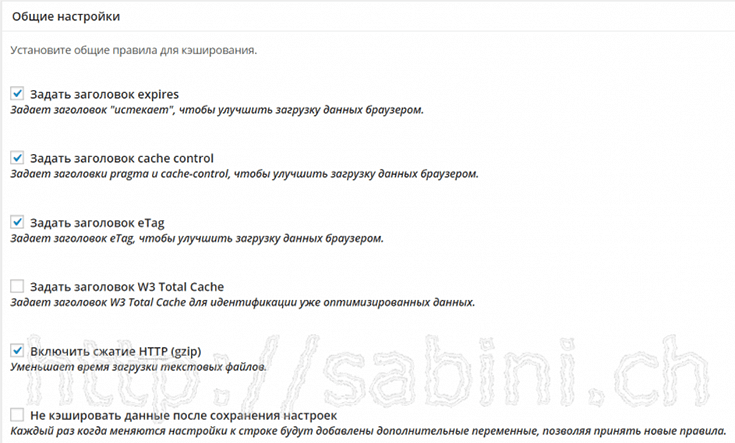
Как вы можете увидеть на скриншоте выше, мы включили все пункты за исключением параметра обработки 404 ошибки. При сохранении параметров, все настройки на странице будут сохранены по умолчанию.
В этой простой настройке Wordpress, остальные параметры включены по умолчанию. Все, что было рассмотрено выше, будет хорошо работать на большинстве серверах, предоставляющих веб-хостинг. Но у W3 Total Cache есть еще и другие параметры. Постараемся рассмотреть, что они из себя представляют и почему их не включают на всех сайтах.
Минификация
Минификация — это просто уменьшение размера статических файлов вашего сайта для экономии каждого килобайта по возможности. Но использование минификации файлов «налету» увеличивает потребление ресурсов сервера. И в некоторых случаях полезность использования этой возможности может быть сомнительна. Да и к тому же, не на каждом сервере существует возможность ее использования без предварительной настройки.
Кеширование запросов к БД
Кеширование запросов к БД уменьшает нагрузку сервера путем кэширования SQL запросов. Это уменьшает или исключает время на обработку запросов к базе данных, которая может быть незаметна на большинстве маленьких сайтов. Но включение этой функции может увеличить нагрузку на сам сервер. Поэтому в некоторых случаях лучше использовать встроенные буферы кэширования самого сервера баз данных. Многие хостинг-провайдеры не рекомендуют использовать это кэширование.
Кеширование объектов
Если у вас сайт с большим количеством динамических объектов, то следует посмотреть в сторону возможности кэширование объектов с помощью W3 Total Cache . В основном это используется при сложных, ресурсоемких запросах к базе данных. Для большинства начинающих вебмастеров эта функция не требуется.
Итак, когда все настроено, будет хорошо сделать резервную копию настроек W3 Total Cache. Для этого следует перейти на страницу общих настроек плагина W3 Total Cache в раздел «Настройки импорта / экспорта» и нажать «Скачать файл параметров».
На этом краткое руководство по установке и настройке W3 Total Cache можно считать оконченным. Надеемся, что эта статья была для вас полезной, и ваш сайт снова обрел крылья.